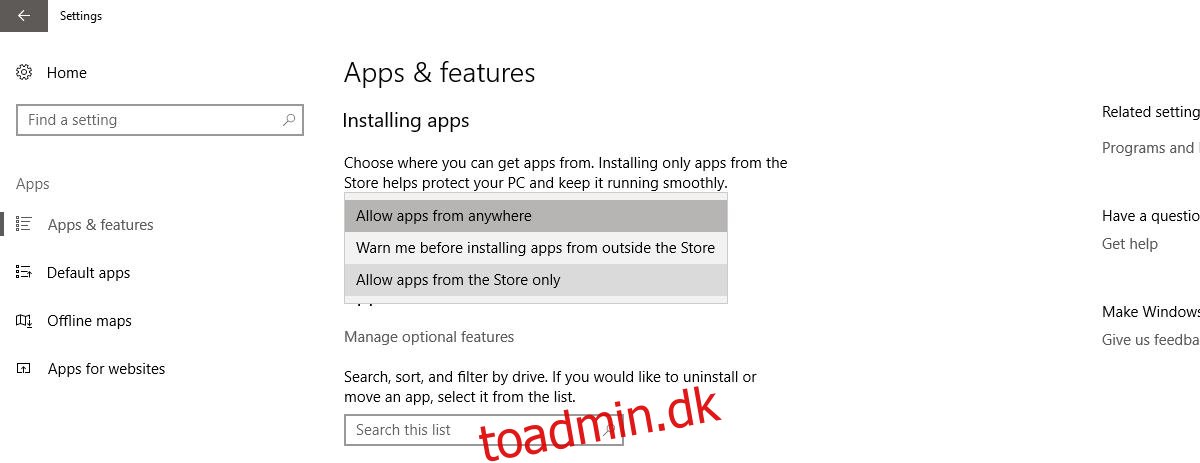Windows Store er stadig i sin spæde fase. Der er nogle gode apps tilgængelige i Windows Store. Store navne som Facebook, Twitter og Netflix har alle UWP-apps, som du kan downloade fra Windows Store. Windows Store-apps er, om ikke andet, sikre. Brugere ved med sikkerhed, at de downloader den officielle app, og ingen har pakket den om med skadelig eller ondsindet kode. Det er virkelig hele fordelen ved en dedikeret app-butik. Windows 10 Creator’s Update, der kommer i april i år, vil introducere en ny begrænsning, der vil lade brugere blokere apps, der ikke er fra Windows Store. Windows-smartskærmen tjener allerede til at beskytte brugere mod at installere usignerede apps. Med denne funktion kan brugere blokere Win32- eller desktop-apps. Sådan fungerer det.
Denne funktion er tilgængelig på Windows 10 Insider build 15046. Windows 10-brugere på den stabile udgivelseskanal vil ikke kunne se denne funktion før april 2017.
Åbn appen Indstillinger. Windows 10 tilføjer en ny gruppe indstillinger med Creator’s Update kaldet ‘Apps’. Tidligere var ‘Apps’ kun en fane inde i ‘System’-gruppen af indstillinger. Vælg indstillingsgruppen ‘Apps’, og gå til fanen ‘Apps og funktioner’.
Der er en ny sektion på denne fane kaldet ‘Installation af apps’. Åbn rullemenuen under dette afsnit. Du har tre muligheder at vælge imellem; Tillad apps fra hvor som helst, advar mig, før jeg installerer apps uden for butikken, og Tillad kun apps fra butikken.
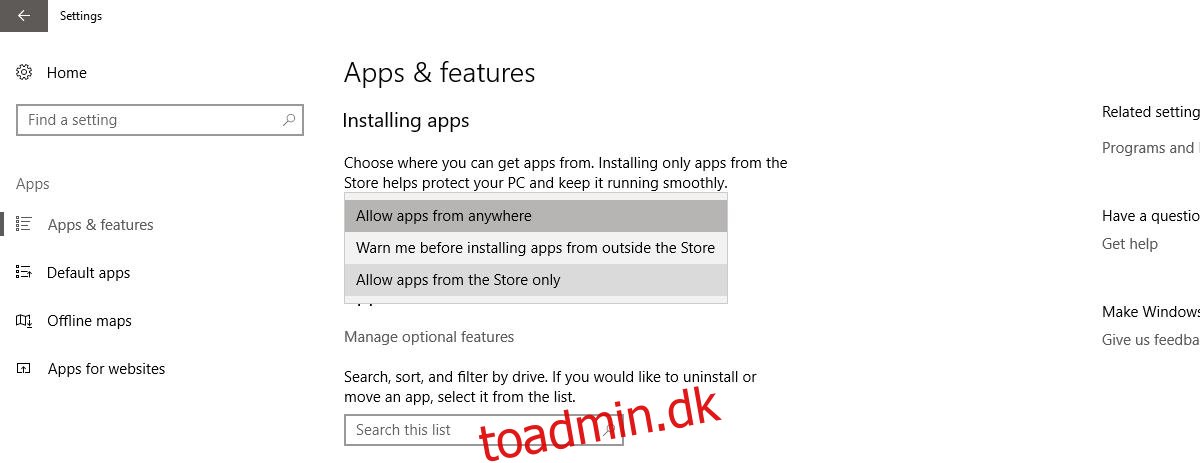
Indstillingen ‘Tillad apps fra hvor som helst’ giver en bruger mulighed for at installere apps fra Windows Store såvel desktop- som Win32-apps. Appen kan komme fra Github, et online softwarelager eller en udviklers personlige hjemmeside. Under denne mulighed kan apps installeres, uanset hvor de kommer fra. Dette vil ikke påvirke Smart Screen-filteret. Det vil stadig advare og blokere usignerede apps.
Indstillingen ‘Advar mig før installation af apps uden for butikken’ vil advare en bruger, når de forsøger at installere apps uden for Windows Store. Brugeren kan derefter beslutte, om de vil installere appen eller ej.
Indstillingen ‘Tillad kun apps fra butikken’ blokerer ikke-Windows Store-apps. Når en bruger forsøger at køre et installationsprogram til en desktop-app, f.eks. Chrome, vil denne funktion blokere den.
Denne funktion styres af systemadministratoren. Det vil sandsynligvis skubbe mange udviklere mod Windows Store. Selvfølgelig vil ikke alle udviklere komme med. Dette er tydeligt i betragtning af, at macOS har haft en dedikeret app-butik i lang tid, men udviklere gør stadig apps tilgængelige uden for den. macOS har en lignende funktion kaldet Gatekeeper.